หากผู้ใช้หลายคนต้องทำงานในปฏิทินเดียวกัน Outlook จะให้คุณ ตัวเลือกในการแบ่งปัน. แต่เมื่อคุณคลิกที่ปุ่ม "ยอมรับ" ข้อความแสดงข้อผิดพลาดอาจปรากฏขึ้นว่า Outlook ไม่สามารถเชื่อมต่อคุณกับปฏิทินที่แชร์ได้ โดยเฉพาะอย่างยิ่งข้อความอ่านดังนี้: “เกิดปัญหาในการเชื่อมต่อคุณกับปฏิทินที่แชร์ โปรดขอให้ผู้ที่เชิญคุณส่งคำเชิญการแบ่งปันอีกครั้ง“. ทำตามขั้นตอนการแก้ไขปัญหาด้านล่างเพื่อแก้ไขปัญหา
Outlook: มีปัญหาในการเชื่อมต่อคุณกับปฏิทินที่แชร์
ใช้ Outlook บน OS อื่น
ตรวจสอบว่าคุณสามารถเข้าถึงปฏิทินที่แชร์โดยใช้ Outlook บนเว็บหรือแอป Outlook สำหรับ macOS และ iPhone ได้หรือไม่ ข้อผิดพลาดและข้อบกพร่องที่ส่งผลต่อ Outlook บน Windows มักจะไม่ปรากฏในระบบปฏิบัติการอื่น หากข้อความแสดงข้อผิดพลาดยังคงอยู่ ให้ไปที่ขั้นตอนถัดไป
นำเข้าปฏิทินที่แชร์จากไดเรกทอรี
ถ้าคุณกำลังใช้ Outlook สำหรับเว็บ ให้ลองเข้าถึงปฏิทินที่แชร์จากโฟลเดอร์ไดเรกทอรี ลงชื่อเข้าใช้บัญชีของคุณ เลือก ปฏิทินแล้วคลิกขวาที่ ปฏิทินอื่นๆ. เลือก เปิดปฏิทินและไปที่ โฟลเดอร์ไดเรกทอรี. ค้นหาปฏิทินที่แชร์ที่คุณต้องการเปิดและกด เปิด ปุ่ม.
หรือคุณสามารถไปที่ ปฏิทิน และเลือก
นำเข้าปฏิทิน. จากนั้นนำเข้าปฏิทินที่แชร์โดยตรงจากโฟลเดอร์ไดเรกทอรี ใช้ช่องค้นหาเพื่อค้นหาบัญชีอีเมลของเจ้าของปฏิทิน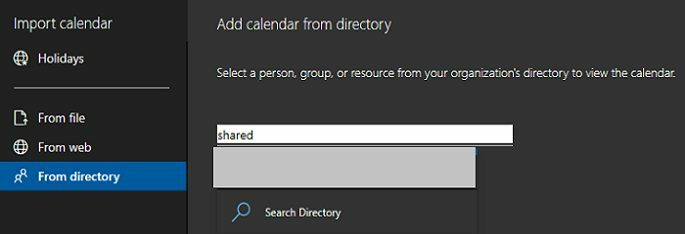
สำนักงานปรับปรุงและซ่อมแซม
ติดตั้งการอัปเดต Office ล่าสุดหากคุณใช้ Outlook เป็นส่วนหนึ่งของ Office Suite
- เปิดแอป Office ใดๆ แล้วคลิกที่ ไฟล์ เมนู.
- จากนั้นไปที่ บัญชี.
- เลือก อัปเดตตัวเลือก.
- ตี อัพเดทตอนนี้ ปุ่ม.

ถ้าคุณยังไม่สามารถเข้าถึงปฏิทินที่แชร์ได้ ให้ซ่อมแซมไฟล์ Office ของคุณ
- ปล่อย แผงควบคุม.
- ไปที่ โปรแกรม.
- คลิกที่ โปรแกรมและคุณสมบัติ.
- เลือก Office Suite แล้วกด เปลี่ยน ปุ่ม.
- ขั้นแรก ให้เปิด ซ่อมด่วน ตัวเลือก.
- จากนั้น หากปัญหายังคงอยู่ ให้เปิด ซ่อมออนไลน์ เครื่องมือ.

สร้างกล่องจดหมายที่ใช้ร่วมกัน
ถ้าไม่มีอะไรทำงาน ให้สร้างกล่องจดหมายที่แชร์และใช้ PowerShell เพื่อกำหนดสิทธิ์ในปฏิทิน กล่องจดหมายที่แชร์ยังมีปฏิทินที่แชร์ซึ่งผู้ใช้หลายคนสามารถเพิ่มการนัดหมายและกำหนดเวลากิจกรรมได้
ดูข้อมูลเพิ่มเติมเกี่ยวกับการสร้างปฏิทินที่แชร์ได้ที่ หน้าสนับสนุนของ Microsoft. หรือคุณสามารถขอให้ผู้ดูแลระบบไอทีช่วยคุณสร้างบัญชีอีเมลที่ใช้ร่วมกันได้
บทสรุป
ถ้า Outlook แจ้งว่า มีปัญหาในการเชื่อมต่อคุณกับปฏิทินที่แชร์ ให้ตรวจสอบว่าตัวเลือกนี้ทำงานบน Outlook บนเว็บหรือไม่ จากนั้นนำเข้าปฏิทินที่แชร์โดยตรงจากไดเรกทอรี Outlook นอกจากนี้ ให้อัปเดตและซ่อมแซมไฟล์ Office ของคุณ ถ้าปัญหายังคงอยู่ ให้สร้างกล่องจดหมายที่แชร์ด้วยปฏิทินที่แชร์
คุณจัดการเพื่อแก้ปัญหาและเข้าถึงปฏิทิน Outlook ที่แชร์ของคุณหรือไม่ แจ้งให้เราทราบในความคิดเห็นด้านล่าง